In der heutigen Technologiewelt haben sich TV-Marken so weit entwickelt, dass sie Flachbildschirme, robuste integrierte Soundsysteme, Ultra-HD-Auflösungen und WiFi-Konnektivitätsfunktionen erreicht haben. Insbesondere Samsung-Fernseher sind mit all diesen Funktionen ausgestattet, insbesondere mit WiFi-Konnektivität. Diese Funktion ermöglicht es Benutzern, Medienunterhaltungsanwendungen wie YouTube und Netflix zu nutzen, sodass Benutzer Bildschirm auf Samsung-Fernsehern teilen. Mit dieser Funktion gibt es unzählige Ideen, wie Sie sie nutzen können. Sie könnte als Projektor für eine Präsentation im Unterricht verwendet werden. In diesem Artikel erfahren Sie, wie Sie die Funktion zur Bildschirmfreigabe nutzen können.
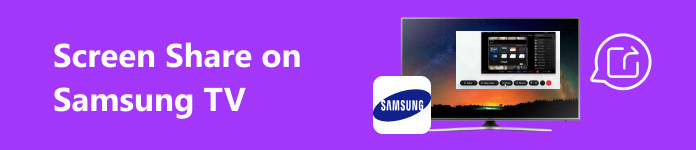
- Teil 1. So teilen Sie den Bildschirm von Android mit einem Samsung-Fernseher
- Teil 2. So übertragen Sie den Bildschirm Ihres iPhones auf einen Samsung-Fernseher
- Teil 3. Teilen Sie den Bildschirm Ihres Telefons mit dem PC
- Teil 4. Häufig gestellte Fragen zur Bildschirmfreigabe auf Samsung-Fernsehern
Teil 1. So teilen Sie den Bildschirm von Android mit einem Samsung-Fernseher
Schritt 1 Stellen Sie zunächst sicher, dass Ihr Mobilgerät und Ihr Samsung-Fernseher mit demselben Netzwerk verbunden sind. Überprüfen Sie Ihr Fernsehnetzwerk, indem Sie zu den Einstellungen Ihres Fernsehers gehen und auf das Zahnradsymbol oder die Schaltfläche „Einstellungen“ klicken. Klicken Sie dann auf „Netzwerk“. Es werden alle verfügbaren WLAN-Verbindungen und das Netzwerk angezeigt, mit dem Ihr Fernseher verbunden ist.
Schritt 2 Nachdem Sie Ihre Geräte mit demselben Netzwerk verbunden haben, stellen Sie den Bildschirmspiegelungsmodus Ihres Fernsehers ein. Gehen Sie dazu zu Einstellungen > Allgemein > Externer Gerätemanager > Geräteverbindungsmanager > Geräteliste. Sie können nach Ihrem Mobilgerät suchen. Wählen Sie es aus und erlauben Sie es, indem Sie auf Bearbeiten.
Schritt 3 Gehen Sie auf Ihrem Android-Gerät zu Einstellungen . Suchen Sie dann nach Besetzungund aktivieren Sie es. Sie sollten alle verfügbaren Geräte in der Nähe scannen und sehen können. Suchen Sie nach Ihrem Samsung-Fernseher und koppeln Sie ihn mit Ihrem Mobilgerät.
Schritt 4 Warten Sie nach dem Koppeln einige Sekunden und Ihr Mobiltelefon wird auf Ihren Samsung-Fernseher übertragen. Stellen Sie sicher, dass Sie eine stabile Verbindung haben, da es sonst zu Problemen kommen kann.
Teil 2. So übertragen Sie den Bildschirm Ihres iPhones auf einen Samsung-Fernseher
Schritt 1 Der erste Schritt besteht darin, Ihren Fernseher und Ihr Mobiltelefon mit demselben Netzwerk zu verbinden. Verbinden Sie Ihren Fernseher mit demselben Netzwerk wie Ihr Mobiltelefon, indem Sie in Einstellungen > Netzwerk. Sie können die Netzwerke in Ihrer Nähe scannen. Verbinden Sie Ihren Fernseher mit Ihrem Netzwerk.
Schritt 2 Gehen Sie zu Ihrem Control Center auf Ihrem iPhone und suchen Sie nach dem Screen-Mirroring Schaltfläche. Dadurch werden Ihnen die verfügbaren Geräte angezeigt, die mit demselben Netzwerk wie Ihr Telefon verbunden sind. Suchen und wählen Sie Ihren Samsung-Fernseher aus.
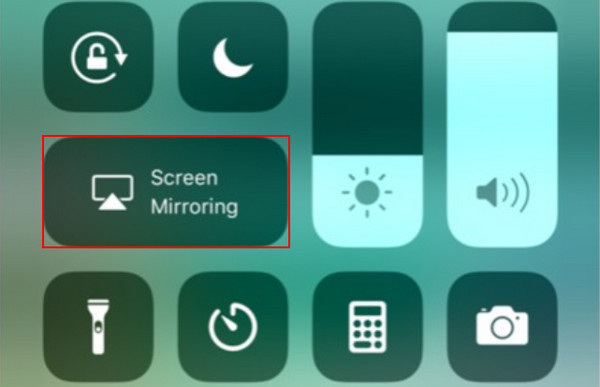
Schritt 3 Geben Sie bei entsprechender Aufforderung Ihren Airplay-Code auf Ihrem Fernseher ein. Warten Sie einige Sekunden, dann wird Ihr iPhone automatisch synchronisiert und auf Ihren Samsung-Fernseher übertragen. Genießen Sie ein noch umfassenderes und besseres Fernseherlebnis.
Teil 3. Teilen Sie den Bildschirm Ihres Telefons mit dem PC
Apeaksoft Telefonspiegel ist eine Anwendung, die für schnelles und einfaches Teilen des Bildschirms entwickelt wurde und mit einer leistungsstarken Engine ausgestattet ist, die Ihre Ressourcen maximiert, um die Verzögerung bei der Bildschirmspiegelung zu verringern. Apeaksoft Phone Mirror bietet eine intuitive und ausgeklügelte Benutzeroberfläche, die leicht anpassbar ist. Mit dieser Anwendung können Sie auch Ihren mobilen Bildschirmspiegel aufzeichnen, eine großartige Funktion für Inhaltsersteller. Sie ist unter Windows verfügbar, bietet aber Bildschirmfreigabefunktionen für Android- und iOS-Geräte, was diese Anwendung zu einem wertvollen Werkzeug in Ihrer Softwaresammlung macht. Erfahren Sie, wie Sie die Anwendung optimal nutzen, indem Sie die folgenden Schritte ausführen.
Schritt 1 App erwerben und starten
Als Erstes müssen Sie die Anwendung herunterladen. Klicken Sie dazu auf die Schaltfläche unten. Starten Sie die App nach der Installation. Gehen Sie dazu auf Ihren Desktop und klicken Sie auf das Verknüpfungssymbol der Anwendung.
Schritt 2 Wählen Sie Gerätetyp
Nach dem Start können Sie zwischen iOS Mirror und Android Mirror wählen. Wählen Sie Android-Spiegelung und -Steuerung wenn Ihr Gerät Android ist oder iOS-Spiegelung und -Steuerung wenn Ihr Gerät iOS ist. Aber in diesem Tutorial wählen Sie Android-Spiegelung und -Steuerung.
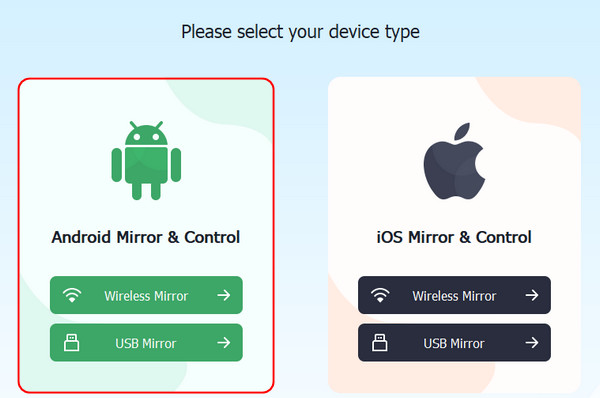
Schritt 3 Wählen Sie Verbindungstyp
Nachdem Sie Ihren Gerätetyp ausgewählt haben, werden Sie zu einem anderen Fenster weitergeleitet. In diesem Fenster werden Sie aufgefordert, den gewünschten Verbindungstyp auszuwählen. Drahtloser Spiegel ermöglicht die drahtlose Bildschirmspiegelung, während USB-Spiegel bietet kabelgebundene Bildschirmspiegelung. Wählen Sie USB-Spiegel.
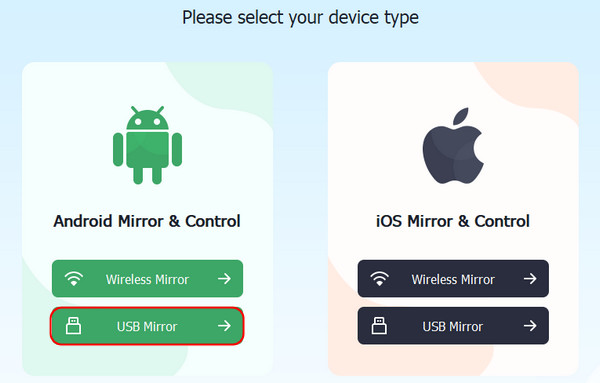
Schritt 4 Bildschirm erfolgreich spiegeln
Verbinden Sie Ihr Mobilgerät über ein Kabel mit Ihrem PC. Warten Sie einige Sekunden, dann sollte Ihr Telefon auf Ihren PC übertragen werden. Genießen Sie den größeren Mobilbildschirm auf Ihrem Desktop-PC.

Teil 4. Häufig gestellte Fragen zur Bildschirmfreigabe auf Samsung-Fernsehern
Welche Geräte kann ich für die Bildschirmfreigabe auf meinem Samsung-Fernseher verwenden?
Samsung TV unterstützt die Bildschirmfreigabe von verschiedenen Geräten wie Smartphones, Tablets und Computern. Wenn Sie die Bildschirmfreigabe auf Ihrem Samsung TV verwenden, stellen Sie sicher, dass sie mit Ihrem Gerät kompatibel ist und die Möglichkeit zur Bildschirmspiegelung bietet.
Kann ich den Bildschirm von einem iPhone oder iPad auf einem Samsung-Fernseher teilen?
Ja, Sie können Inhalte von einem iPhone oder iPad auf Ihren Samsung-Fernseher übertragen. Sie können die Apple Airplay-Funktion verwenden, um einen Bildschirm von einem iPhone oder iPad zu übertragen. Stellen Sie sicher, dass beide Geräte verbunden und miteinander kompatibel sind und dass beide Geräte mit derselben Netzwerkverbindung verbunden sind.
Kann ich meinen PC- oder Laptop-Bildschirm drahtlos auf einem Samsung-Fernseher teilen?
Ja, Sie können Ihren PC- oder Laptop-Bildschirm drahtlos auf Ihrem Samsung-Fernseher teilen. Viele Samsung-Fernseher unterstützen die drahtlose Bildschirmfreigabe, und Sie können auch eine alternative Möglichkeit zur Bildschirmfreigabe nutzen, indem Sie Miracast oder die Bildschirmfreigabefunktionen Ihres Fernsehers verwenden.
Wie beende ich die Bildschirmfreigabe auf meinem Samsung-Fernseher?
Um die Bildschirmfreigabe von Ihrem Samsung-Fernseher zu beenden, können Sie zu Ihren Fernseheinstellungen gehen und die Bildschirmspiegelung oder die Casting-Option auf Ihrem Fernseher aufrufen und dann die Option „Trennen“ auswählen. Alternativ können Sie auch einfach Ihre Netzwerkverbindung trennen, um die Bildschirmfreigabe zu beenden.
Warum funktioniert die Bildschirmfreigabe auf meinem Samsung-Fernseher nicht?
Wenn die Bildschirmfreigabe auf Ihrem Samsung-Fernseher nicht funktioniert, stellen Sie sicher, dass Ihre Netzwerkverbindung stabil ist und dass beide Geräte mit derselben Netzwerkverbindung verbunden sind. Stellen Sie außerdem sicher, dass Sie über das neueste Software-Update verfügen und dass Ihre Geräte miteinander kompatibel sind.
Fazit
Lernen So teilen Sie den Bildschirm auf einem Samsung-Fernseher ist eine wirklich einfache Aufgabe, und mit diesem Artikel werden Sie sie besser verstehen. Mit den nützlichen Schritten werden Sie sicherlich mehr lernen und mehr Wissen erlangen, um die Bildschirmfreigabe auf Ihrem Samsung-Fernseher effizienter zu gestalten.




